Cara Mempersonalisasi Notifikasi Aplikasi Android dengan Mudah
Bermacam Macam / / February 12, 2022
Terkadang laci notifikasi di Android terlalu ramai dengan banyak notifikasi yang ditumpuk di bawah satu sama lain. Dan, sebagian besar ruang digunakan oleh notifikasi yang diperluas sepenuhnya (* ahem* Iklan Amazon *ehem*). Jadi, apakah Anda pernah merasa perlu untuk mempersonalisasi (atau menyesuaikan) notifikasi semacam itu di Android? Mungkin menggabungkan beberapa notifikasi dari aplikasi yang sama dalam satu notifikasi atau selalu menampilkan notifikasi dalam tampilan yang diperluas. Nah, guys, jangan khawatir jika Anda merasa tidak membutuhkannya. Karena SEKARANG ANDA MELAKUKANNYA.
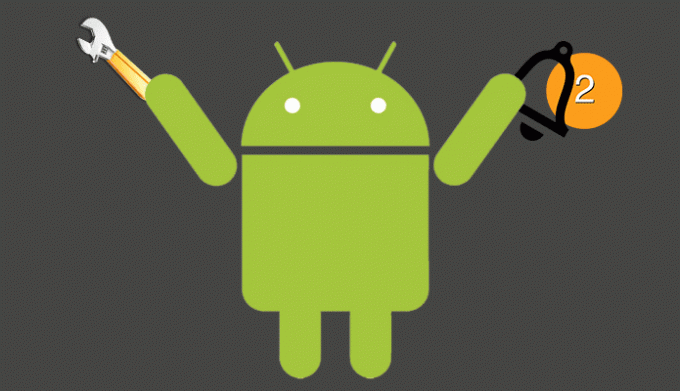
Banyak pengembang tidak memanfaatkan sepenuhnya Notification API untuk Android. Mereka tidak memberi Anda kendali penuh tentang bagaimana notifikasi akan terlihat di laci pemberitahuan. Untuk informasi Anda di bawah ini adalah jenis notifikasi.
- Bundel: Kumpulan beberapa notifikasi menjadi satu notifikasi tunggal. (Seperti yang kita miliki di Gmail.)
- Pemberitahuan Awal: Kamu tahu itu. (misalnya. Ada apa)
- Teks Multi-Baris: Pemberitahuan dengan potongan besar teks atau data di dalamnya.
- Daftar elastis: Versi teks Multi-baris yang diminimalkan tetapi dapat diregangkan untuk mendapatkan tampilan penuhnya.
Jadi, sekarang bagaimana jika Anda dapat mengaktifkan berbagai jenis tampilan notifikasi ini dan sesuaikan tampilan notifikasi?
Biarkan Nevolusi Dimulai
Ya kamu bisa. Aplikasi Android open source baru bernama Nevolusi dapat memberikan smartphone Anda kemampuan untuk melakukannya. Nevolution memberi Anda kebebasan untuk menyesuaikan tampilan notifikasi di laci notifikasi sesuai keinginan Anda. Mari gali dan lihat bagaimana Anda bisa melakukannya. Itu dapat berjalan di perangkat Android yang didukung oleh versi 4.3 dan di atasnya.
Pilih Pemberitahuan Aplikasi untuk Menyesuaikannya
Setelah Anda mengunduh dan menginstal aplikasi, Anda cukup siap. Jika Anda sudah memiliki pemberitahuan di laci pemberitahuan maka itu akan muncul di Pemberitahuan daftar aplikasi. Ketuk notifikasi untuk menyesuaikannya.
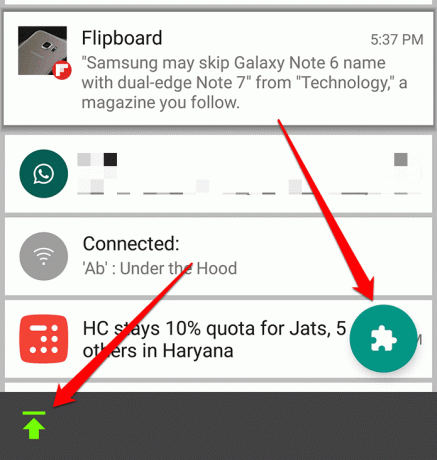
Di bagian bawah, tombol kustomisasi akan muncul. Bersamaan dengan itu, Anda mendapatkan opsi untuk membuat notifikasi muncul lagi di laci notifikasi jika Anda telah menghapusnya.
Menyesuaikan Tampilan Pemberitahuan
Saya telah memilih notifikasi Flipboard. Dan, tampilan notifikasinya adalah tipe daftar Elastis. Tapi, saya selalu ingin itu ditampilkan dalam tampilan teks multi-baris. Selalu diperluas jadi saya tidak perlu meregangkannya untuk melihatnya sepenuhnya. Sekarang ketuk tombol sesuaikan. Di layar berikutnya, di bagian bawah, Anda akan menemukan berbagai gaya notifikasi yang dapat Anda terapkan ke notifikasi. (Gaya pemberitahuan yang disebutkan di atas).
Jadi, di sini saya akan memilih Teks Multi-baris gaya untuk Pemberitahuan Flipboard.
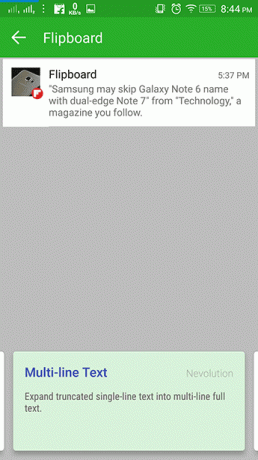
Dengan cara yang sama Anda dapat menyesuaikan notifikasi dengan menerapkan gaya yang berbeda. Anda bahkan dapat menggabungkan notifikasi menjadi satu notifikasi tunggal. Misalnya berita dari aplikasi Berita Anda.
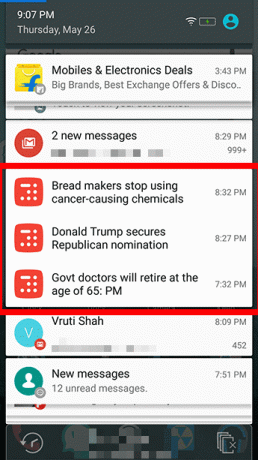
Juga, untuk aplikasi perpesanan seperti Ada apa dan WeChat, Anda mendapatkan tweak khusus. Anda dapat memisahkan beberapa pemberitahuan yang dibundel menjadi pemberitahuan terpisah seperti yang ditunjukkan di bawah ini.
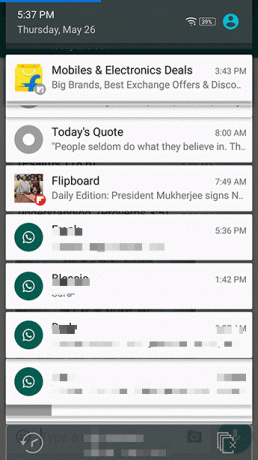
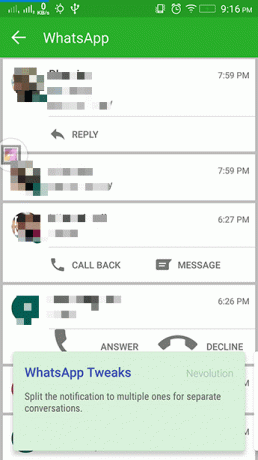
Daftar notifikasi di layar beranda aplikasi juga berfungsi sebagai log notifikasi. Dia menyimpan semua notifikasi dan tindakannya. Anda dapat membuat notifikasi muncul lagi dan melakukan tindakan notifikasi yang sama lagi.
Ini cara yang bagus untuk pantau notifikasi dan sesuaikan seperti yang Anda inginkan.
Ini Diremehkan
Aplikasi saat ini memiliki ulasan yang beragam di Play Store dengan peringkat rata-rata 3,7. Saya sendiri mengalami beberapa masalah seperti notifikasi tidak muncul. Namun, jika Anda mengalami masalah dengan notifikasi dan jika terjadi kesalahan, Anda harus menginstal paket ekstensi. Buka pengaturan aplikasi dan Anda akan mendapatkan opsi untuk itu. Juga, Anda dapat bergabung dengan percakapan tentang hal itu di utas forum XDA. Salah satu alasannya mungkin karena aplikasi berbasis notifikasi lain yang diinstal oleh Anda mungkin bertentangan.
Namun, dalam penggunaan saya, itu dilakukan dengan baik. Saya akan memberikannya 4,3 dari 5.
LIHAT JUGA: Cara Membuat Notifikasi Android Lebih Baik Menggunakan Floatify
Terakhir diperbarui pada 03 Februari 2022
Artikel di atas mungkin berisi tautan afiliasi yang membantu mendukung Guiding Tech. Namun, itu tidak mempengaruhi integritas editorial kami. Konten tetap tidak bias dan otentik.

Ditulis oleh
Dia adalah seorang PC Geek, Android Nerd, Programmer dan Pemikir. Dia suka membaca kisah-kisah yang mengilhami dan mempelajari tulisan suci baru. Di waktu luangnya, Anda akan menemukan dia mencari cara yang berbeda untuk mengotomatisasi Tech-nya. Dia juga menulis tentang Tips Kustomisasi Android dan Windows di blognya sendiri All Tech Flix.

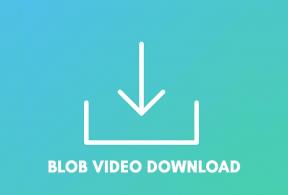
![[ASK] Gagal Memutar Kesalahan Nada Tes](/f/d9f23bfd38b0c4437c0898730b92d28e.png?width=288&height=384)
